Prilagodite i dodajte aplikacije na zaključani zaslon sustava Windows 10
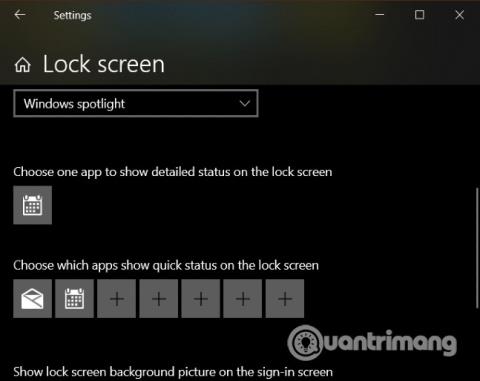
U ovom članku Quantrimang će vas voditi kako dodati aplikacije na zaključani zaslon sustava Windows 10 i neke druge prilagodbe.
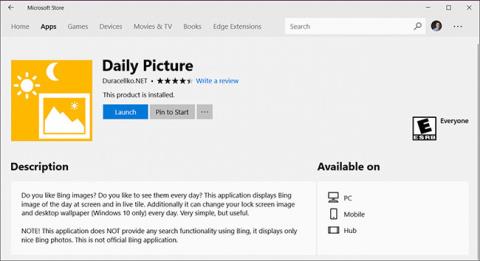
Microsoft Bing svakodnevno mijenja slike svoje početne stranice nevjerojatnim slikama Getty Imagesa i drugih vrhunskih fotografa diljem svijeta. Microsoft vam omogućuje besplatno preuzimanje Bing slika i njihovo korištenje na vašem sustavu. Evo kako postaviti Bing Daily Images kao pozadinu, zaključani zaslon i zaslon za prijavu u sustavu Windows 10 .
Kako postaviti Bing Daily Images kao Windows 10 pozadinu i zaključani zaslon
Korak 1 - Preuzmite besplatnu aplikaciju Windows Store - Daily Picture
Windows 10 još nema ovu značajku, pa ćemo koristiti besplatnu aplikaciju iz Microsoftove trgovine pod nazivom Daily Picture .
Otvorite Start i pokrenite Windows Store . Pretražite i preuzmite aplikaciju - Dnevne slike .

Korak 2 - Konfigurirajte dnevnu sliku
Nakon instalacije, aplikacija će preuzeti najnovije slike s Binga. Za konfiguraciju dodirnite ikonu zupčanika.
Odaberite opcije za koje želite koristiti Bing slike. U donjem primjeru postavili smo Bing slike kao zaključani zaslon i radnu površinu.

Više informacija
Aplikacija također ima nekoliko drugih opcija s početnog zaslona:

Mnogi ljudi koriste ovu aplikaciju već nekoliko godina i nisu naišli na probleme u različitim verzijama sustava Windows 10. Zbog nje mnogi korisnici vole jer donosi nove slike svaki dan.
Vidi više:
U ovom članku Quantrimang će vas voditi kako dodati aplikacije na zaključani zaslon sustava Windows 10 i neke druge prilagodbe.
Microsoft vam omogućuje besplatno preuzimanje Bing slika i njihovo korištenje na vašem sustavu. Evo kako postaviti Bing Daily Images kao pozadinu, zaključani zaslon i zaslon za prijavu u sustavu Windows 10.
Način rada kioska u sustavu Windows 10 način je za korištenje samo 1 aplikacije ili pristupanje samo 1 web mjestu s gostujućim korisnicima.
Ovaj će vam vodič pokazati kako promijeniti ili vratiti zadanu lokaciju mape Camera Roll u sustavu Windows 10.
Uređivanje hosts datoteke može uzrokovati da ne možete pristupiti Internetu ako datoteka nije pravilno izmijenjena. Sljedeći članak će vas voditi kako urediti datoteku hosts u sustavu Windows 10.
Smanjenje veličine i kapaciteta fotografija olakšat će vam njihovo dijeljenje ili slanje bilo kome. Konkretno, u sustavu Windows 10 možete grupno mijenjati veličinu fotografija uz nekoliko jednostavnih koraka.
Ako ne morate prikazivati nedavno posjećene stavke i mjesta iz sigurnosnih ili privatnih razloga, to možete jednostavno isključiti.
Microsoft je upravo izdao Windows 10 Anniversary Update s mnogim poboljšanjima i novim značajkama. U ovom novom ažuriranju vidjet ćete mnogo promjena. Od podrške za Windows Ink olovku do podrške za proširenje preglednika Microsoft Edge, izbornik Start i Cortana također su značajno poboljšani.
Jedno mjesto za kontrolu mnogih operacija izravno na paleti sustava.
U sustavu Windows 10 možete preuzeti i instalirati predloške grupnih pravila za upravljanje postavkama Microsoft Edgea, a ovaj će vam vodič pokazati postupak.
Dark Mode je sučelje s tamnom pozadinom u sustavu Windows 10, koje pomaže računalu uštedjeti energiju baterije i smanjuje utjecaj na oči korisnika.
Programska traka ima ograničen prostor, a ako redovito radite s više aplikacija, brzo bi vam moglo ponestati prostora za prikvačivanje više vaših omiljenih aplikacija.









